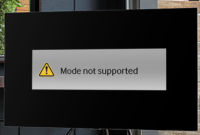Elektronikindo.com – Menghubungkan Laptop ke TV tanpa Kabel. Dalam dunia hiburan digital yang semakin berkembang, menghubungkan laptop Anda ke TV tidak hanya memungkinkan Anda menikmati konten favorit dengan ukuran layar yang lebih besar, tetapi juga memberikan fleksibilitas tanpa kabel yang mengganggu.
Pada artikel ini Elektronikindo.com akan membimbing Anda melalui cara-cara praktis untuk menghubungkan laptop ke TV tanpa perlu kabel, memungkinkan Anda menampilkan presentasi, menonton film, atau berbagi foto dengan cara yang lebih bebas dan nyaman.
Dari teknologi nirkabel hingga aplikasi streaming, kami akan menjelaskan berbagai metode yang dapat Anda gunakan untuk menciptakan pengalaman menonton yang lebih menarik dan lebih leluasa.
Dengan panduan langkah demi langkah yang diberikan, Anda akan dapat dengan mudah menghubungkan laptop Anda ke TV dan menjadikan layar TV sebagai perpanjangan dari laptop Anda tanpa perlu kebingungan dengan kabel yang kusut.
Menghubungkan Laptop ke TV tanpa Kabel
Menghubungkan laptop Anda ke TV merupakan cara yang fantastis untuk menikmati konten digital dengan tampilan yang lebih besar dan lebih imersif. Namun, kini Anda dapat melakukannya tanpa harus menghadapi kabel-kabel yang rumit.
Chromecast atau Miracast
Dua opsi populer adalah Chromecast (dari Google) dan Miracast. Dengan perangkat ini, Anda dapat melakukan “casting” dari laptop ke TV melalui jaringan Wi-Fi yang sama. Pastikan TV Anda kompatibel dengan opsi ini.
Wi-Fi Direct
Banyak TV modern dan laptop mendukung Wi-Fi Direct, yang memungkinkan koneksi langsung antara keduanya tanpa router Wi-Fi. Aktifkan Wi-Fi Direct pada TV dan laptop, lalu sambungkan keduanya.
Aplikasi Streaming
Beberapa aplikasi seperti Plex atau VLC memiliki fitur streaming yang memungkinkan Anda memutar konten langsung dari laptop ke TV melalui jaringan Wi-Fi.
Bluetooth
Jika TV dan laptop Anda memiliki fitur Bluetooth, Anda dapat menghubungkannya untuk memutar suara atau konten lainnya ke TV.
Apple AirPlay (untuk Pengguna Mac)
Pengguna MacBook dapat menggunakan fitur Apple AirPlay untuk melakukan streaming langsung ke TV yang kompatibel dengan AirPlay.
Smart TV
Jika TV Anda adalah smart TV, Anda dapat mengakses berbagai aplikasi dan layanan streaming langsung dari TV, yang memungkinkan Anda menampilkan konten dari laptop ke TV.
Casting melalui Browser
Beberapa browser memiliki fitur casting bawaan yang memungkinkan Anda menampilkan tampilan layar laptop ke TV yang kompatibel.
Catatan: Dalam semua metode ini, pastikan laptop dan TV berada dalam jaringan Wi-Fi yang sama. Selain itu, Anda mungkin perlu mengizinkan akses dan konfirmasi pada perangkat yang berbeda selama proses setup awal
Penutup
Dengan teknologi yang semakin maju, memperluas layar laptop Anda menjadi TV tanpa perlu menghadapi kabel-kabel yang rumit sekarang menjadi kenyataan. Artikel ini telah membimbing Anda melalui berbagai cara untuk menghubungkan laptop ke TV tanpa kabel, menghadirkan pengalaman menonton yang lebih besar dan lebih leluasa.
Apakah Anda ingin menampilkan presentasi yang mengesankan, menikmati film dengan keluarga, atau menampilkan koleksi foto Anda, metode-metode ini memberikan Anda fleksibilitas dan kenyamanan yang lebih besar. Dengan teknologi ini, laptop Anda menjadi pintu gerbang untuk konten digital yang luar biasa, dengan tampilan yang lebih imersif dan nyaman.
Ingatlah bahwa setiap metode mungkin memiliki persyaratan dan langkah-langkah konfigurasi yang berbeda. Pastikan untuk mengikuti panduan produsen dan memeriksa kompatibilitas perangkat Anda sebelum menghubungkan laptop ke TV. Dengan pemahaman yang tepat, Anda akan dapat mengalami kegembiraan menghubungkan dunia digital Anda ke layar yang lebih besar tanpa kabel yang membatasi.